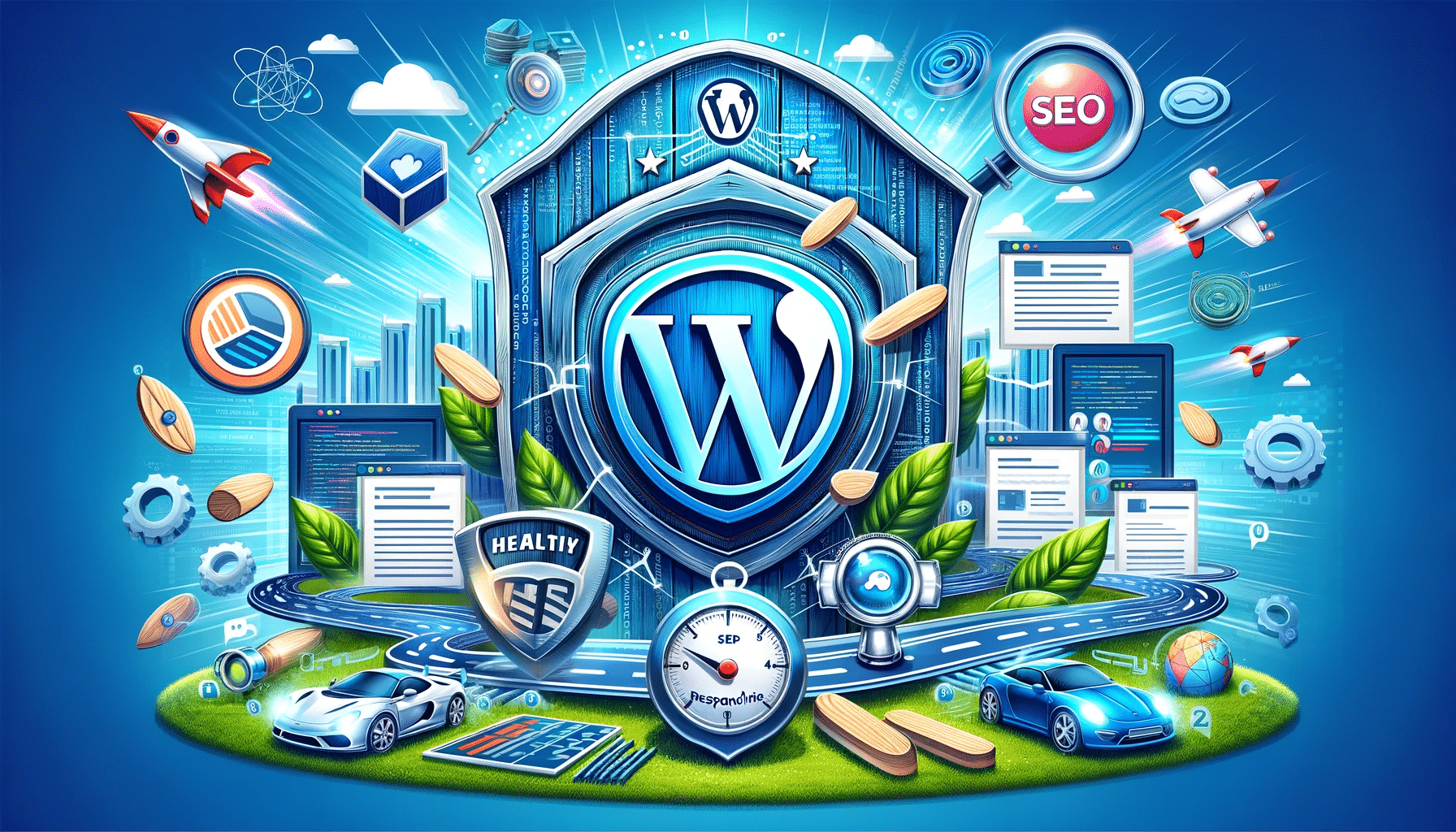„Zdraví webu“ je vestavěnou funkcionalitou WordPressu, která dokáže provézt základní diagnostiku webu včetně výpisu podrobností o stavu WordPressu. Tato funkce je dostupná od verze WordPressu 5.2.
Jedná se o užitečný nástroj pro všechny, kteří své webové stránky chtějí udržet v optimálním stavu.
Funkci nalezneme v sekci Nástroje > Zdraví webu
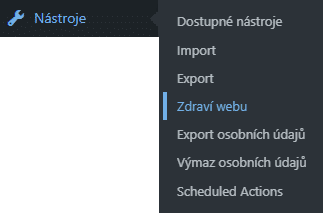
Po rozkliknutí se nám otevře okno s celkovým hodnocením webu a se dvěmi položkami.
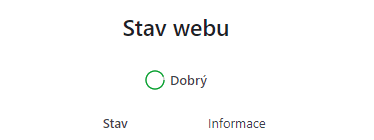
Stav WordPressu
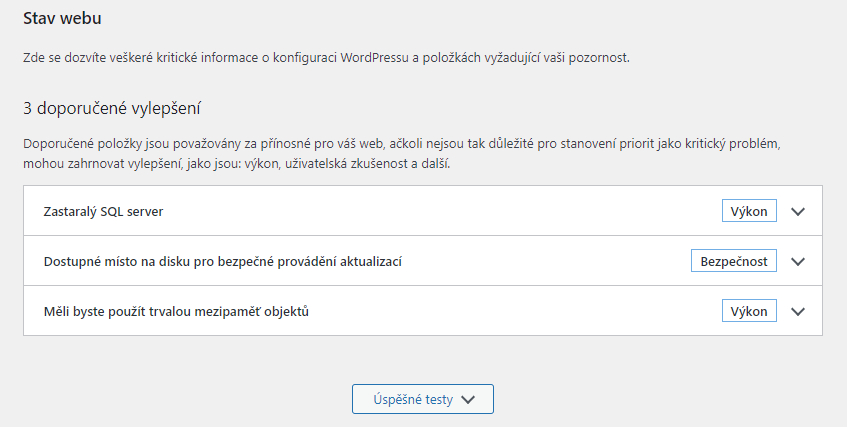
Nástroj zdiagnostkuje stav webu a v této sekci nám zobrazí všechna doporučená vylepšení (pokud nějaká jsou) včetně úspěšných testů.
Každá možnost se dá rozkliknout pro zobrazení podrobností a doporučených postupů při nápravě jednotlivých chyb.
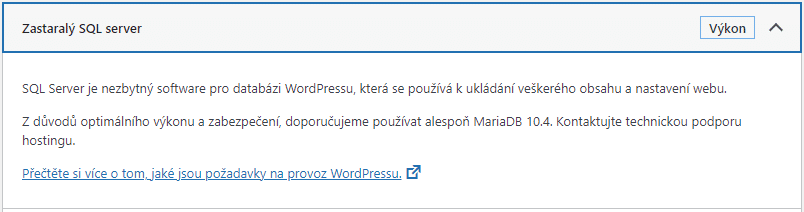
V tomto případě se jedná o zastaralý SQL server, který by měl mít na starost poskytovatel web hostingu.
Informace o WordPressu
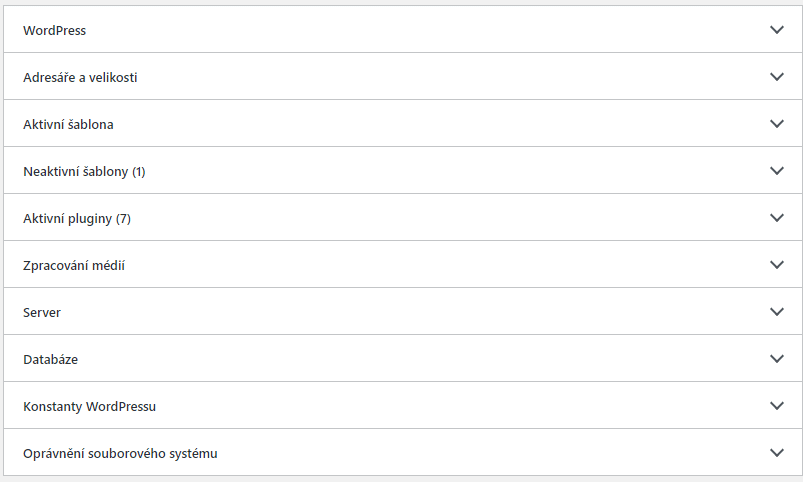
Zde najdeme veškeré údaje o WordPressu. Každé pole se dá rozkliknout pro výpis podrobností. Najdeme zde i např. verzi a velikost WordPressu, parametry serveru…
Nástroj nám tedy poskytuje přehledná data webu na jednom místě. Díky tomu budeme stále informováni o základním fungování našeho WordPressu. Zde je souhrn jednotlivých možností:
- WordPress
- Souhrn všech informací o WordPressu včetně verze, časového pásma, komunikace s WordPress.org…
- Adresáře a velikosti
- Patří sem umístění a velikost WP, pluginů a databáze.
- Aktivní šablona
- Podrobnosti o používané šabloně – autor, verze, vlastnosti šablony, umístění…
- Neaktivní šablony
- Pouze seznam neaktivních šablon
- Automaticky aktivované pluginy
- Pluginy, které se automaticky aktivovali(většinou se jedná o pluginy, které jsou součástí šablony)
- Aktivní pluginy
- Souhrn všech aktivních pluginů a zobrazení, zda-li má plugin nastavenou automatickou aktualizaci
- Zpracování médií
- Zobrazí aktivní editor, a zobrazí různá nastavení pro manipulaci s daty(povolení nahrávání souboru, maximální povolená velikost příspěvku, nahraného souboru…)
- Server
- Architektura serveru, věci spojené s PHP(verze, memory limit, max.input time..), aktuální čas a pravidla souboru .htaccess
- Databáze
- Verze serveru, název a uživatelské jméno databáze, databázový server, předpona tabulek, maximální počet připojení…
- Konstanty WordPressu
- Konstanty, které se obvykle používají k nastavení různých parametrů a konfigurací WordPressu. Tyto parametry lze nejlépe upravovat přímo v souboru „wp-config.php“. Můžeme pomocí nich aktivovat například „WP_DEBUG“, který slouží pro ladění WordPressu.
- Oprávnění souborového systému
- Informace o tom, kde všude má WordPress oprávnění k zápisu dat
Nejčastější chybové hlášky nástroje a jak je napravit
Níže se uvedeme ty nejčastější chybová hlášení včetně jejich řešení.
Měli byste smazat neaktivní šablony / pluginy

Stačí pouze udržovat pořádek mezi šablonami i pluginy. Pomůžeme tím nejen výkonu, ale i bezpečnosti webu.
V tomto případě stačí pouze smazat neaktivní pluginy(Pluginy > přehled pluginů) včetně nepoužívaných šablon(Vzhled > šablony).
Mezipamět stránek nebyla zjištěna a doba odezvy serveru je pomalá

Pokud WordPress hlásí tuto chybu, nejspíše na webu nepoužíváme žádný plugin pro cachování. Srovnání cachovacích pluginů najdete zde.
Měli byste použít trvalou mezipamět objektů

Objektová cache oproti klasickému cachování nabízí díky své přizpůsobivosti větší flexibilitu. Proto je objektová cache vhodná především pro e-shopy a weby s dynamickým obsahem. Nabízí se i možnost kombinace obou cachování.
Ve WordPressu se dá objektové cachování nastavit buď pomocí Redis serveru, nebo Memcached. Díky správnému nastavení jsme schopni optimalizovat výkon a zrychlit načítání stránek.
WordPress v základu nenabízí žádné nastavení pro objektovou cache, proto může být jedním ze způsobů použití pluginu jako je „Redis Object Cache“:
Aby šel Redis, či Memcached nastavit, musí mít také podporu ze strany serveru. Například Wedos neposkytuje ani jednu z uvedených možností(pouze ve službě VPS).
Závěr
Nástroj „zdraví webu“ poskytuje pouze základní shrnutí našeho webu. To, že nám nástroj nehlásí žádnou chybu ještě neznamená, že je vše v pořádku. Pro pokročilou diagnostiku můžeme nadále použít například bezplatný online nástroj Google PageSpeed Insight(diagnostika rychlosti), nebo Google Search Console(informace o webu a nastavení indexace).